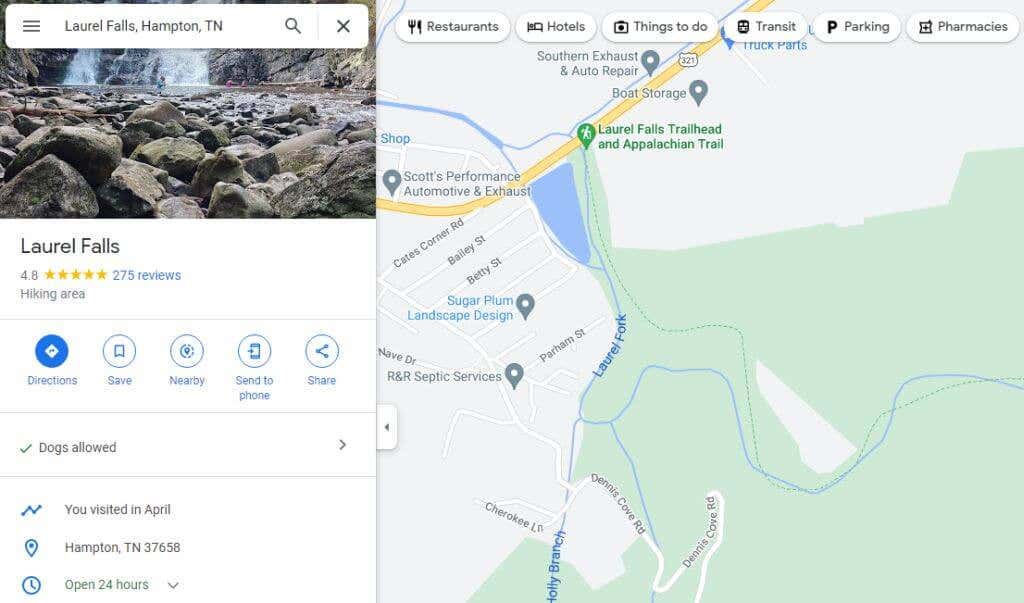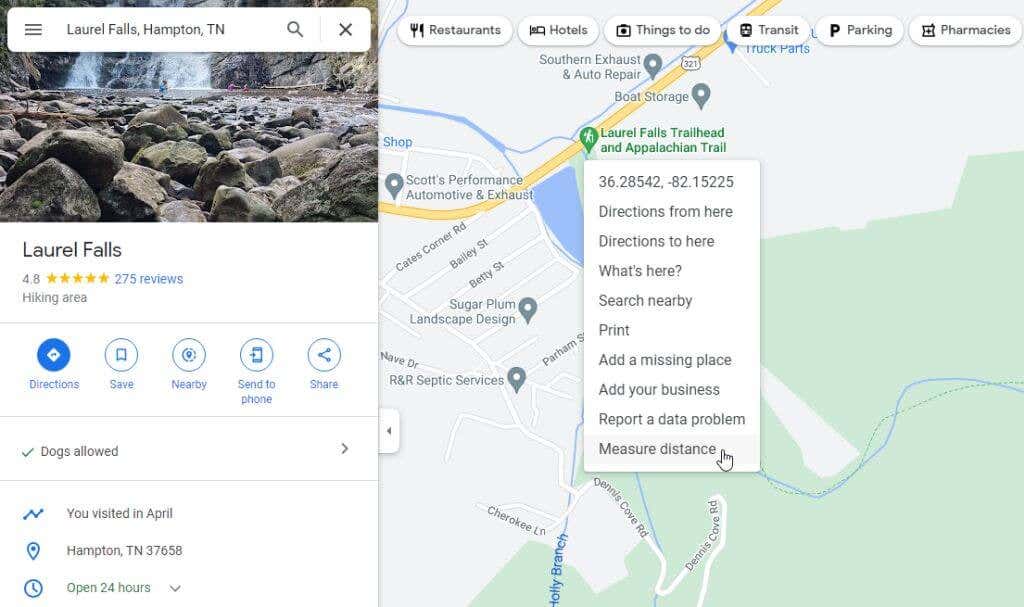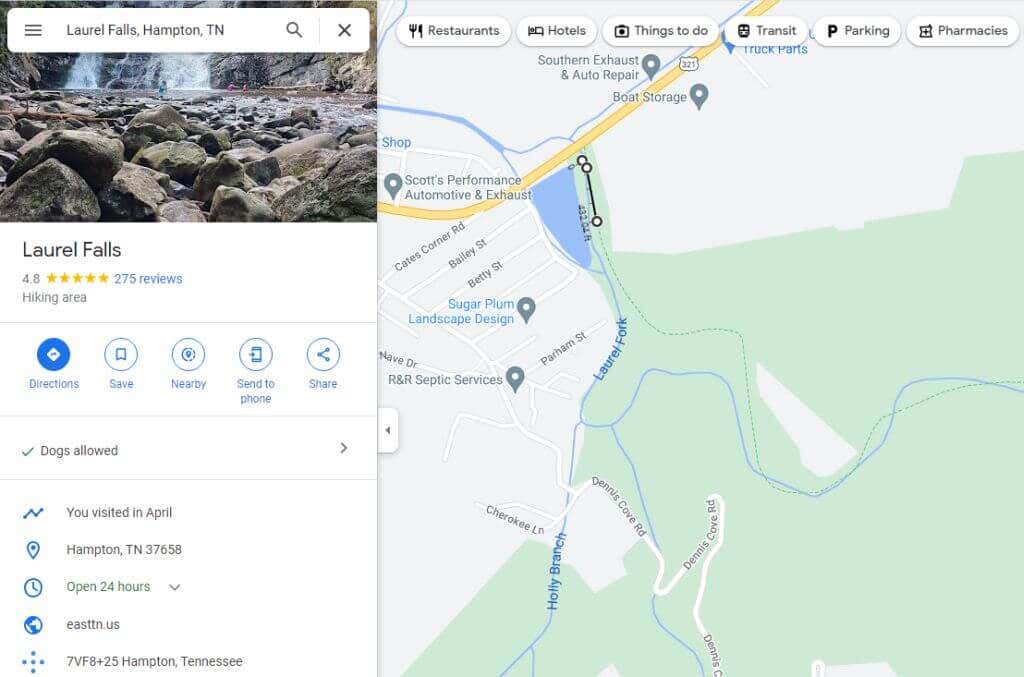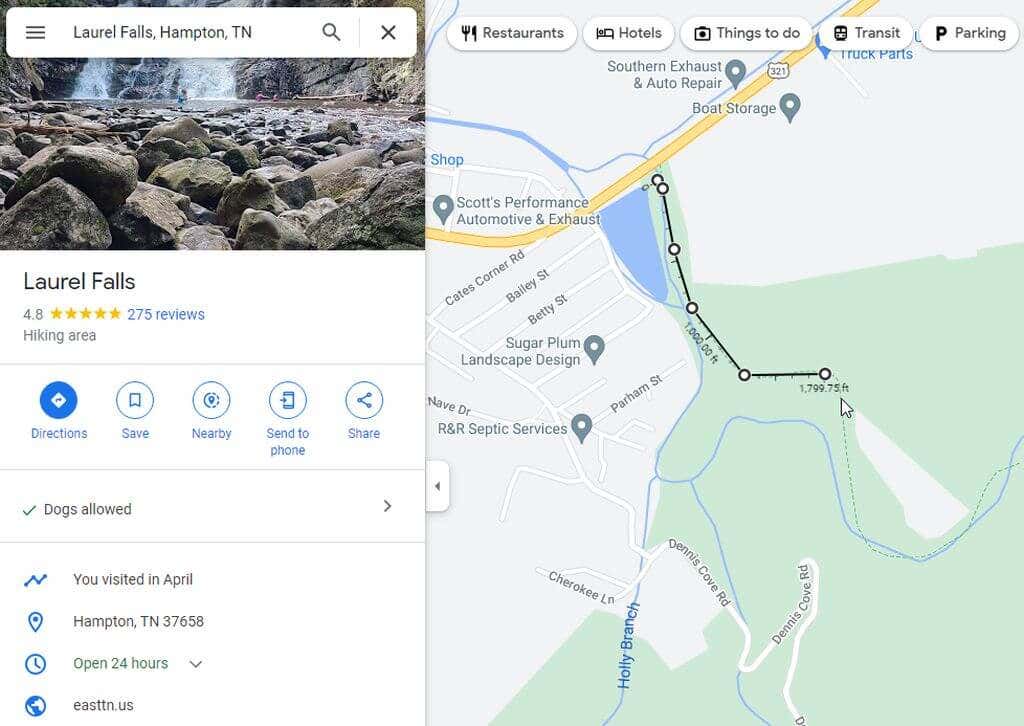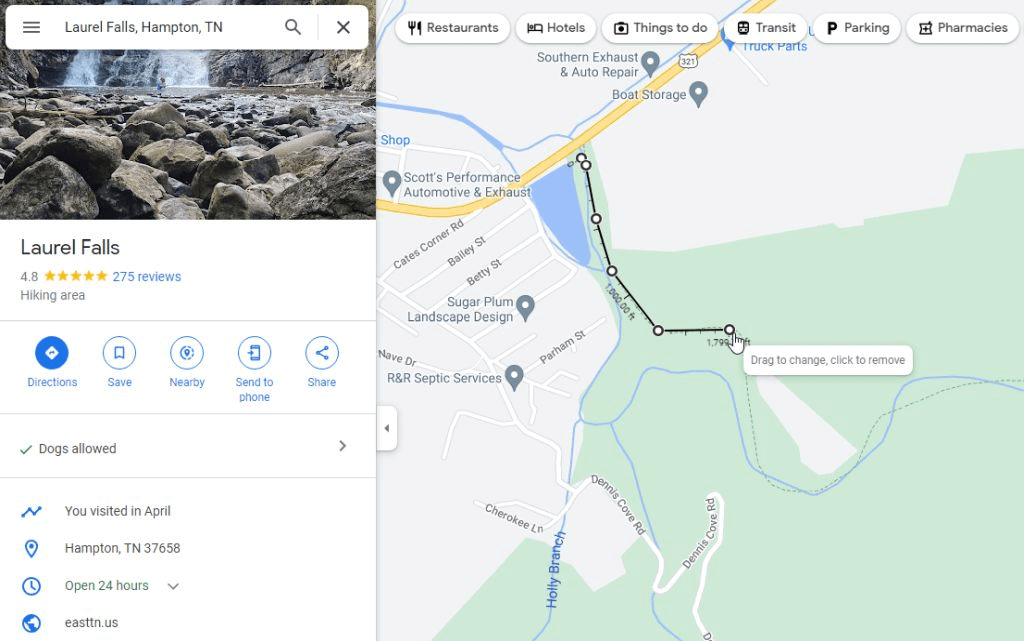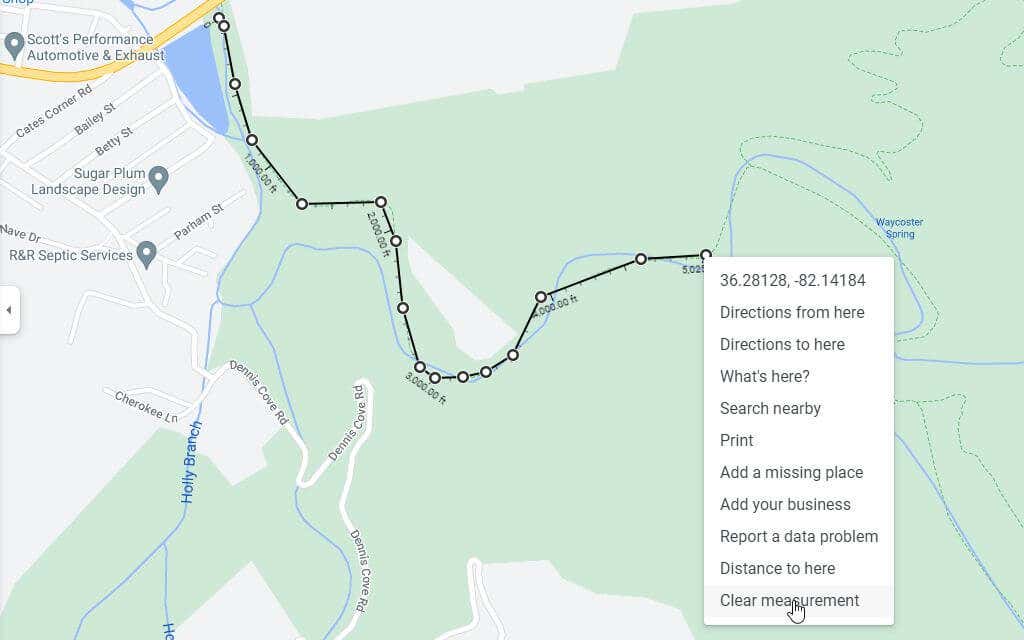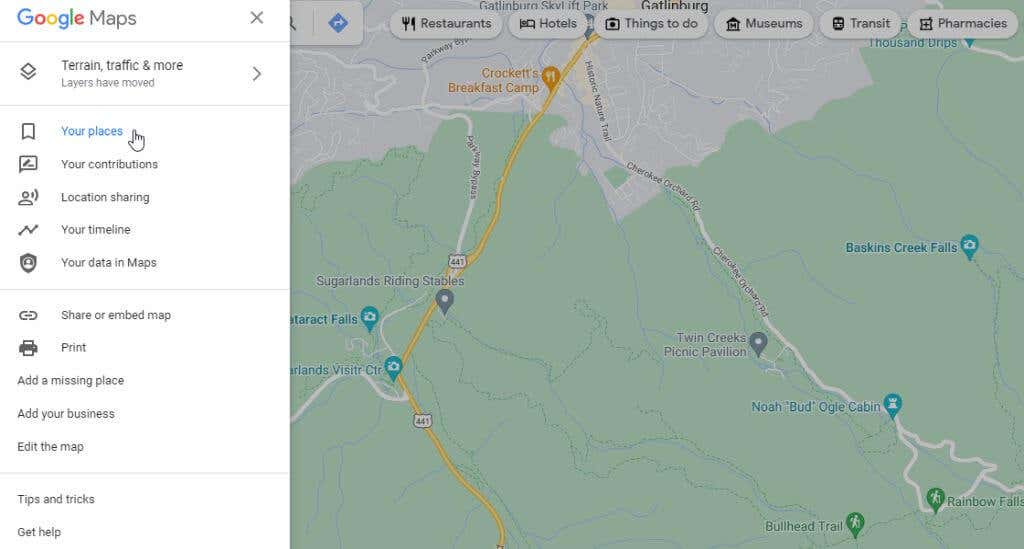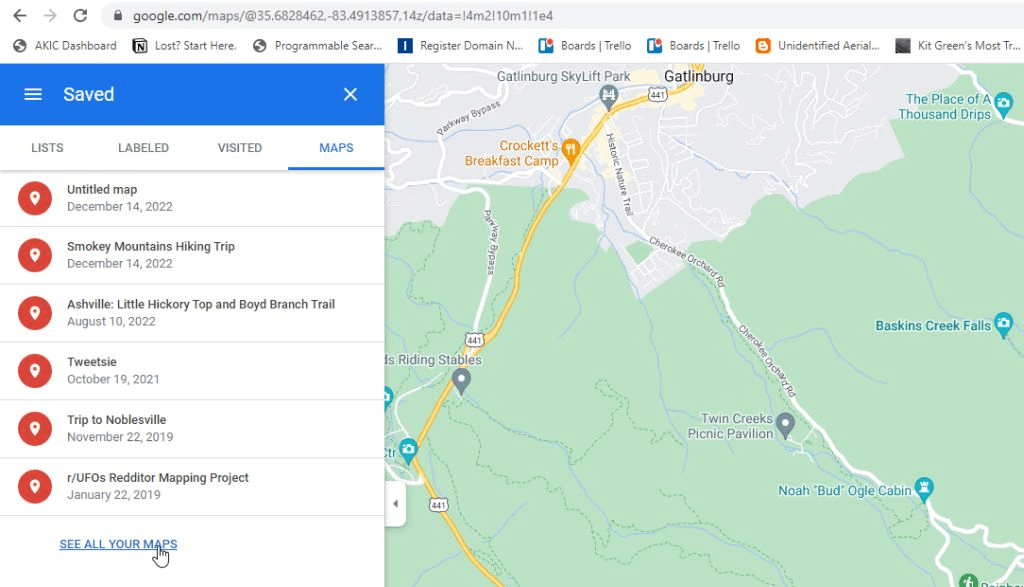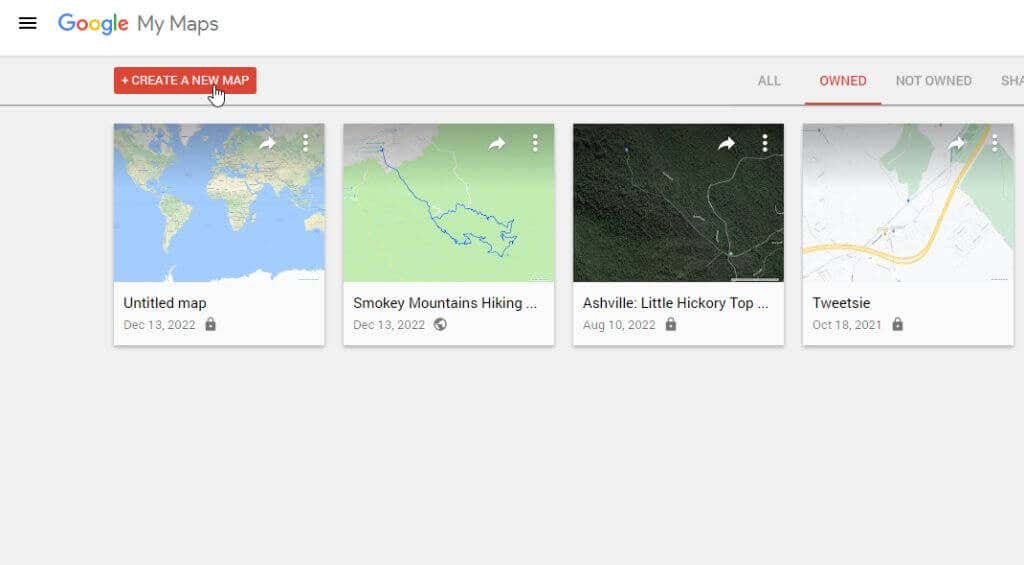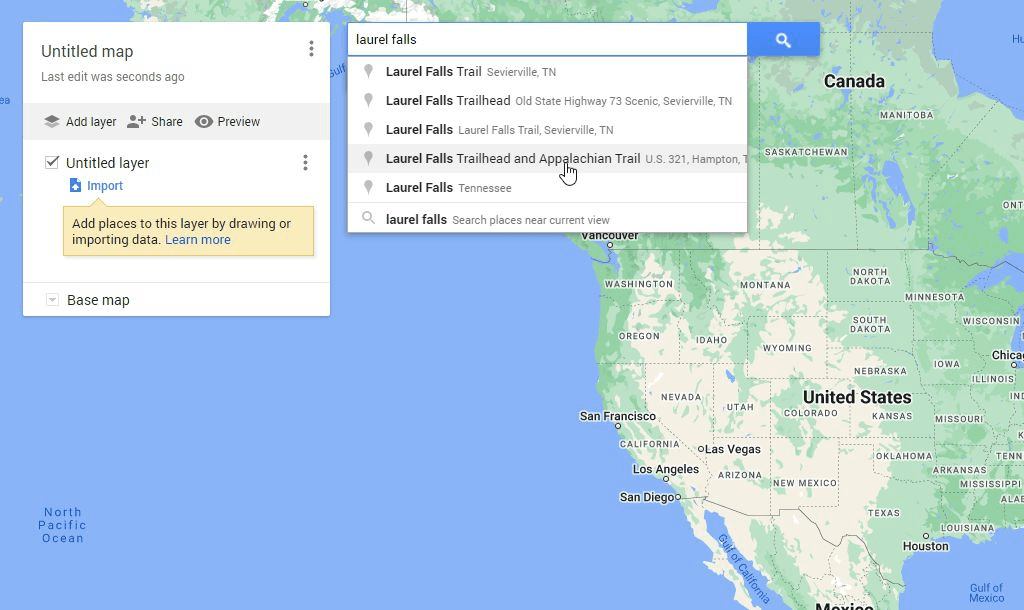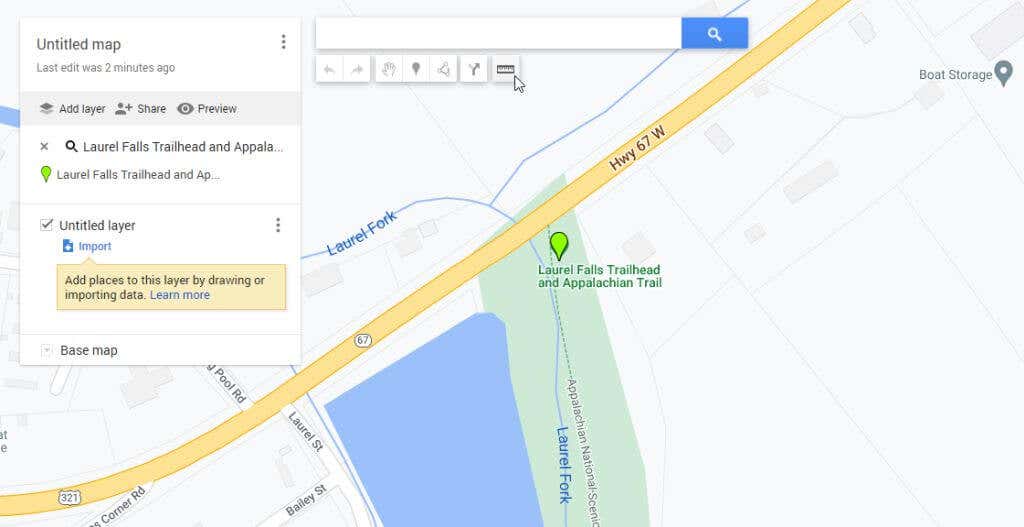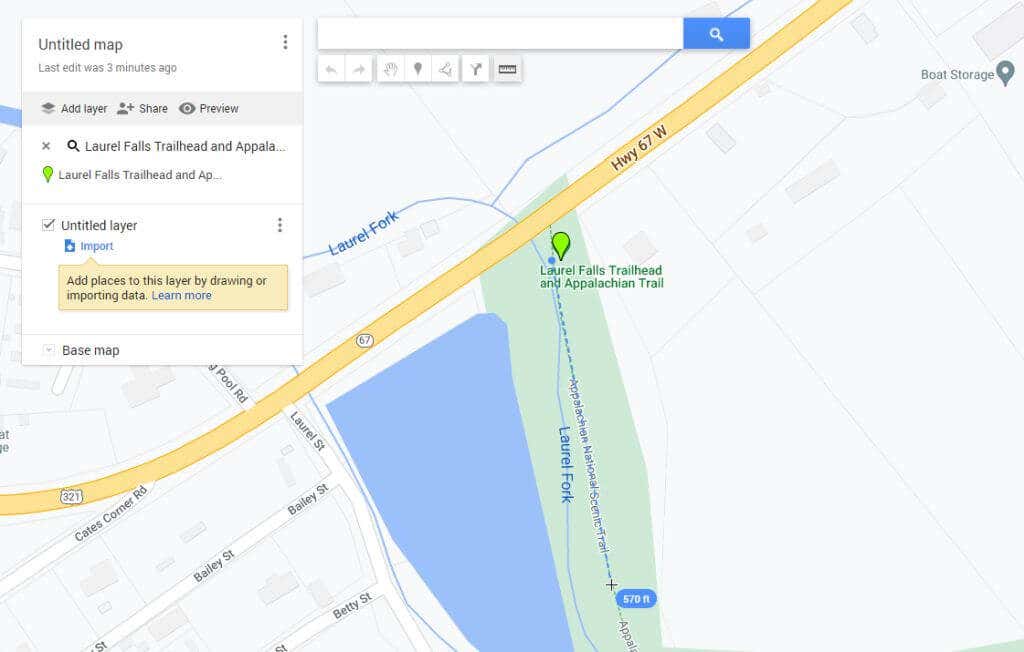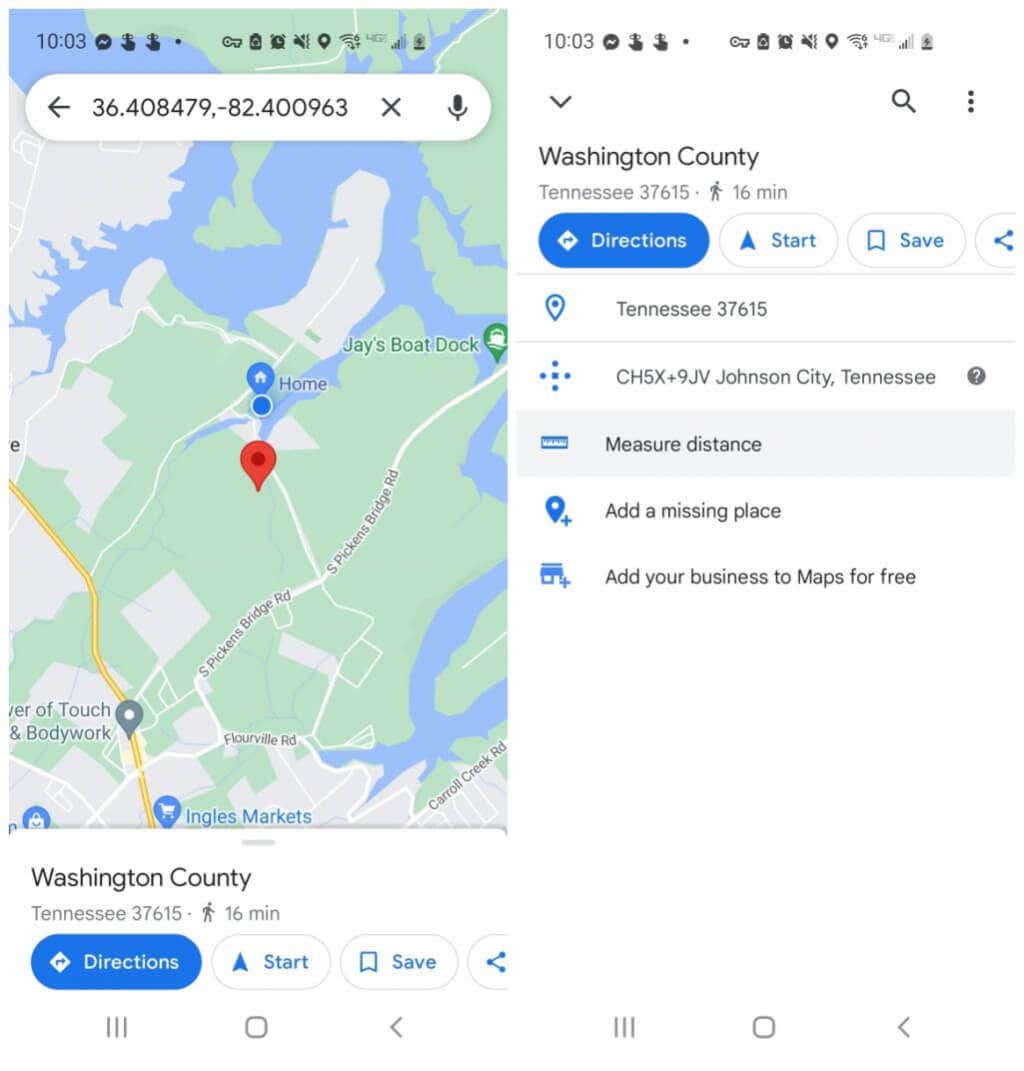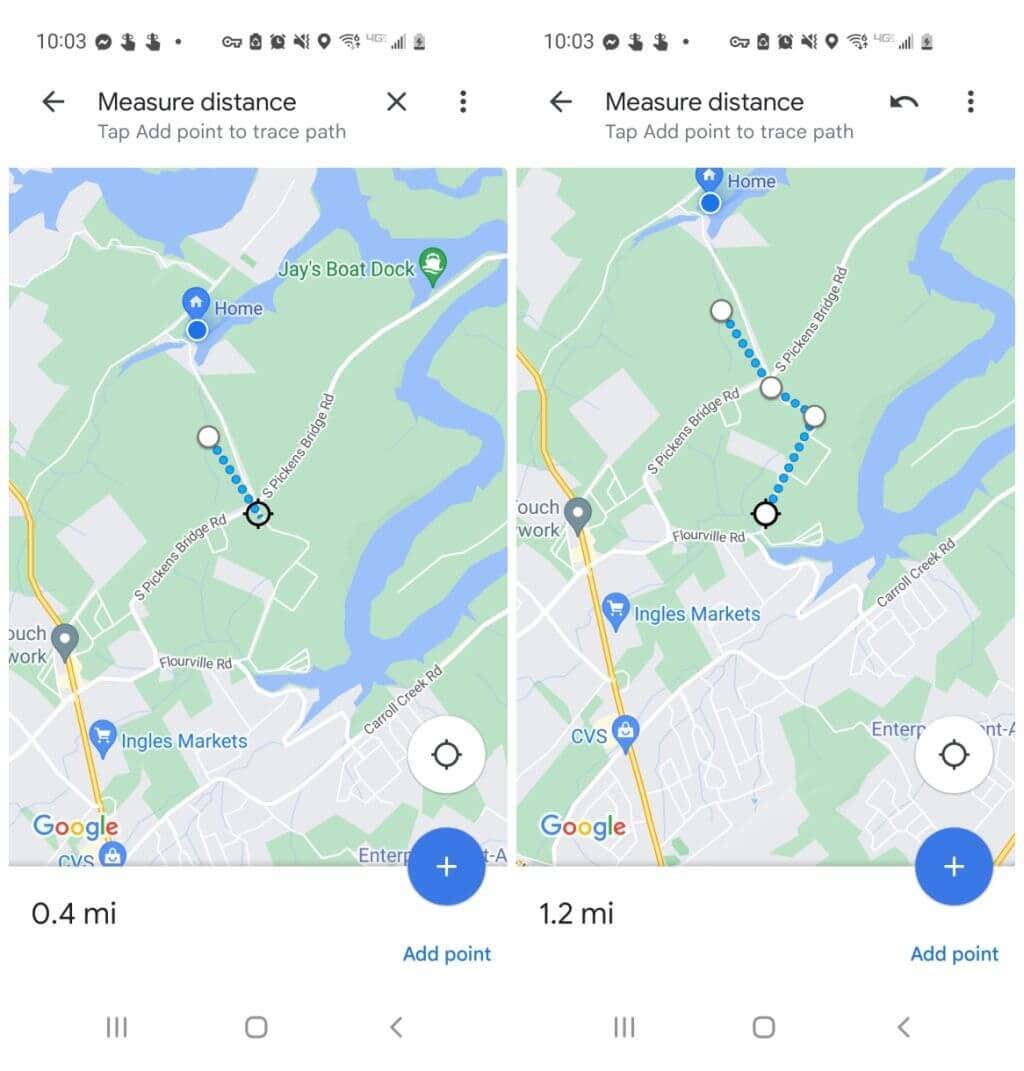새로운 장소를 방문하거나 탐험할 때 Google 지도의 지도만으로 산책이나 하이킹 거리를 판단하는 것이 항상 쉬운 것은 아닙니다. 이것이 바로 Google이 마우스를 사용하여 거리를 주의 깊게 측정할 수 있는 기능을 Google 지도에 통합한 이유입니다.
이 도움말에서는 구글지도 및 관련 Google 내 지도 라이브러리에서 거리를 측정하는 방법을 알아봅니다. 또한 모바일 버전의 Google 지도에서 이 작업을 수행하는 방법도 알아봅니다.
왜 Google 지도에서 거리를 측정하나요?
a location in 구글지도 을 검색할 때마다 해당 위치가 지도 중앙에 중앙에 있는 지도 보기가 표시됩니다.
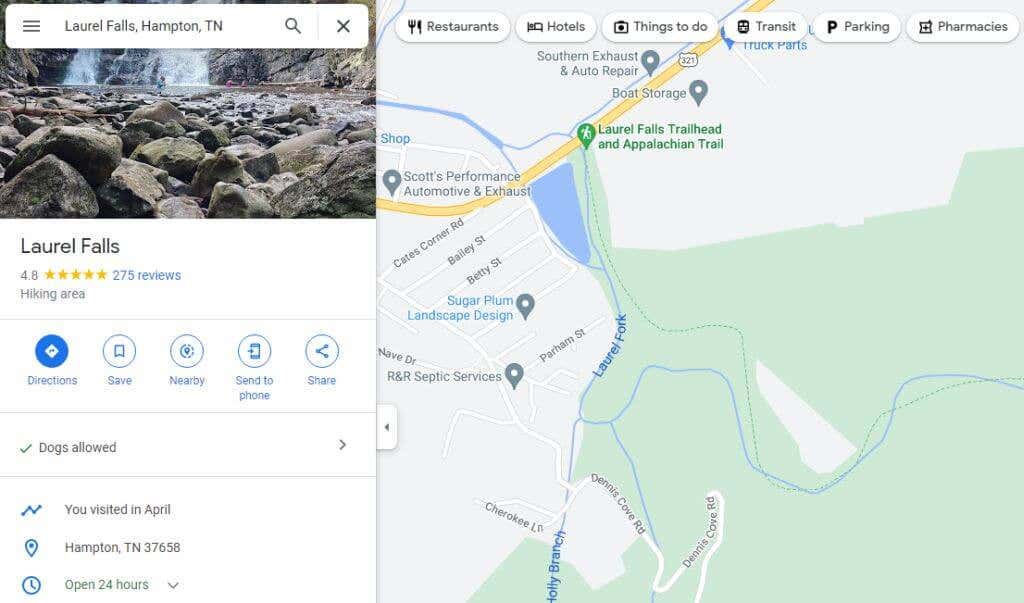
이 지도에서 두 지점 사이의 거리를 측정할 수 있습니다. 이 단계를 반복하면 측정된 세그먼트를 연결하여 매우 긴 도로, 트레일 등의 거리를 결정할 수 있습니다. 그런데 왜 이런 일을 하고 싶을까요? 사실 많은 이유가 있습니다.
하이킹 여행 을 계획하고 있으며 트레일이 얼마나 오래 걸릴지 알고 싶습니다.
여러 운전 경로 중에서 결정하고 가장 짧은 경로를 찾으려고 합니다.
공항에서 공항까지 다른 항공편 의 거리를 측정하는 중입니다.
평방피트(면적)를 계산할 수 있도록 부동산의 둘레를 표시합니다.
Google 지도에서 거리를 측정하는 방법
구글지도 의 거리 측정은 마우스 오른쪽 버튼을 클릭하는 것만큼 간단합니다.
Google 지도를 열고 왼쪽 상단 검색 필드를 사용하여 지도에서 측정을 시작하려는 시작점을 찾은 다음(또는 현재 위치를 사용) 마우스 오른쪽 버튼을 클릭하세요. 드롭다운 메뉴가 나타나는 것을 볼 수 있습니다. 측정 과정을 시작하려면 거리 측정을 선택하세요.
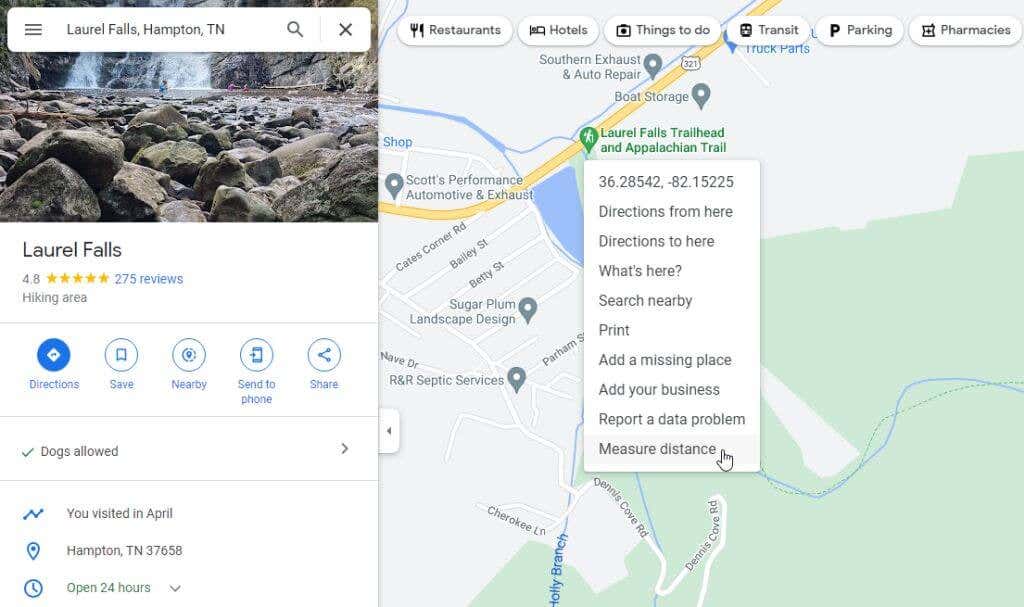
어떤 방향에서든 아무 점이나 선택하면 시작점과 선택한 새 점을 연결하는 검은색 직선(까마귀가 날아가는 모습)이 나타납니다.
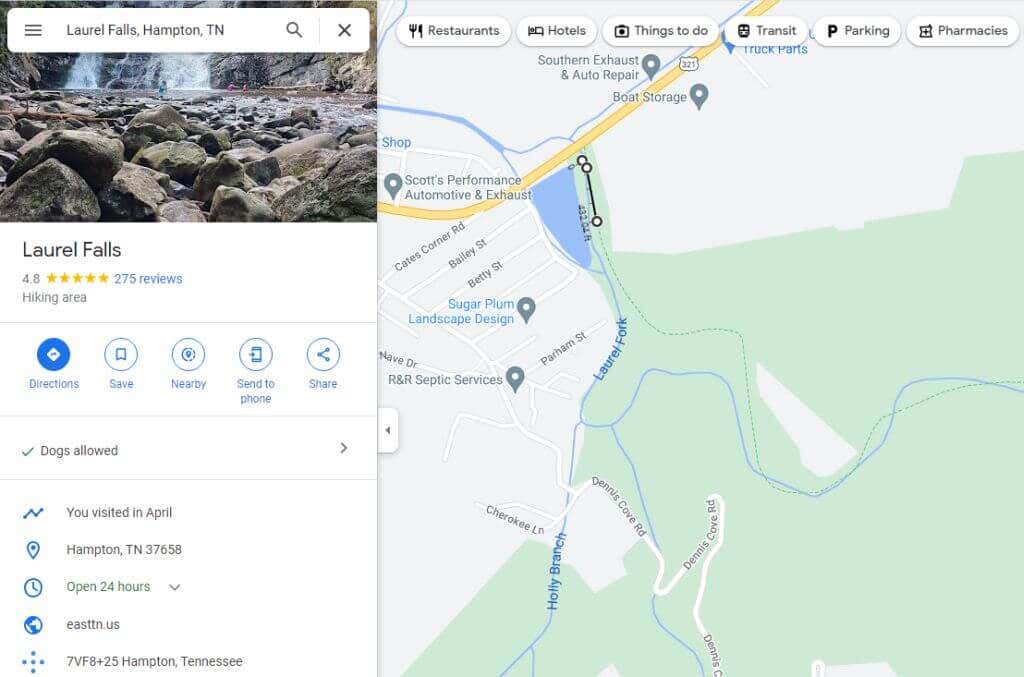
측정하려는 경로를 따라 지점을 계속 선택하세요. 클릭할 때마다 마지막 지점과 현재 지점을 연결하는 새로운 검은색 선이 나타납니다. 또한 측정된 거리가 검은색 선 아래에 나타나는 것을 볼 수 있습니다.
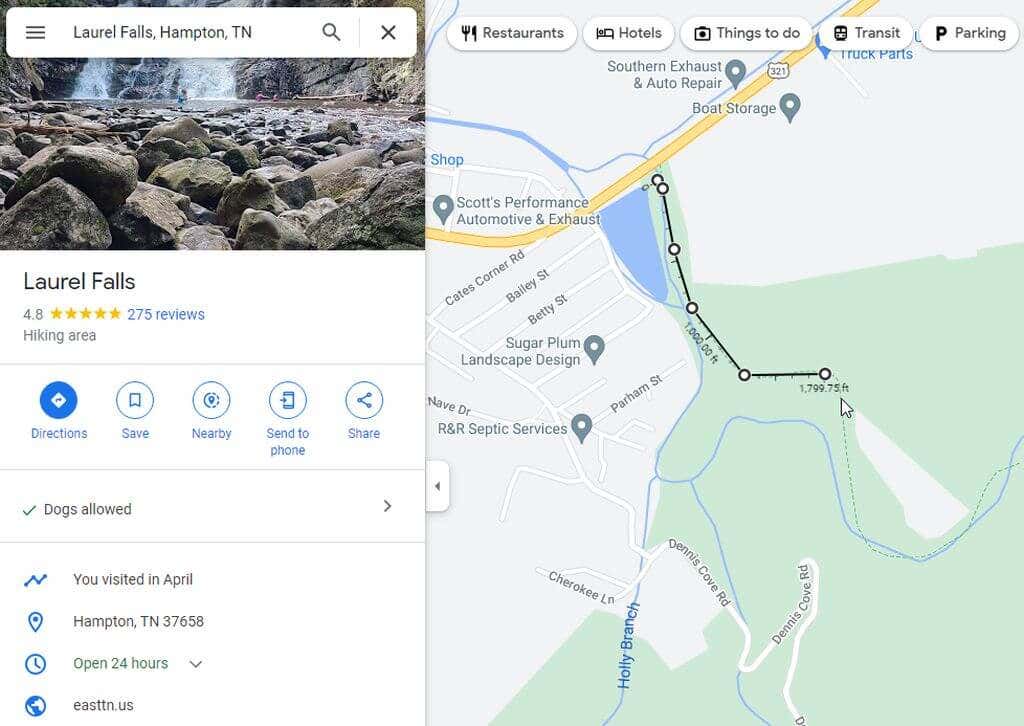
실수하여 마지막으로 만든 점을 제거하려는 경우 동일한 흰색 점을 선택하면 선의 마지막 부분이 사라집니다..
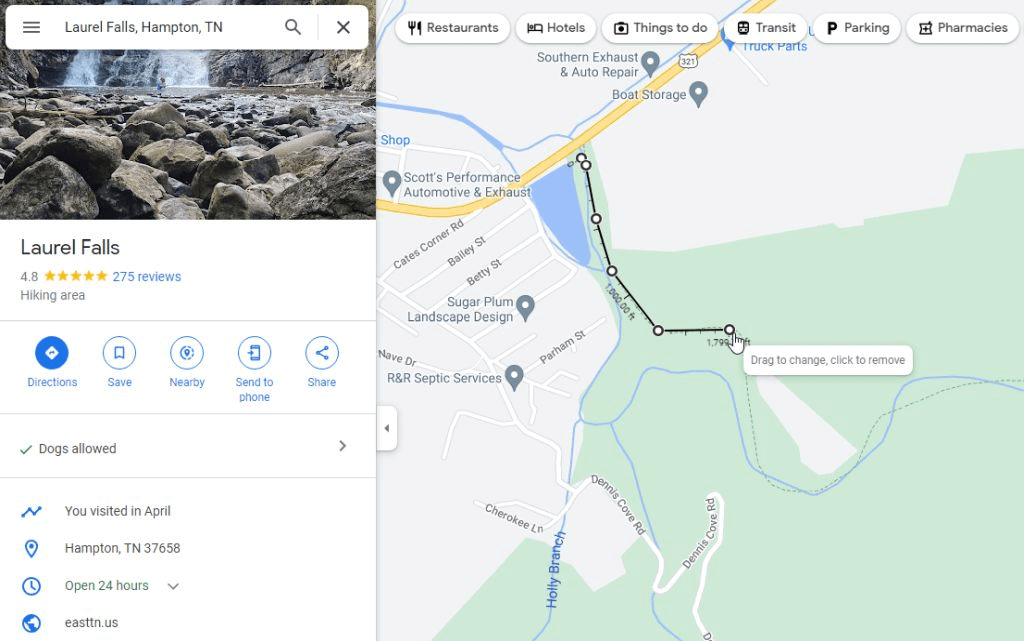
측정을 마치고 전체 측정선을 제거하려면 끝점을 마우스 오른쪽 버튼으로 클릭하면 됩니다. 나타나는 팝업 메뉴에서 측정 지우기를 선택하세요.
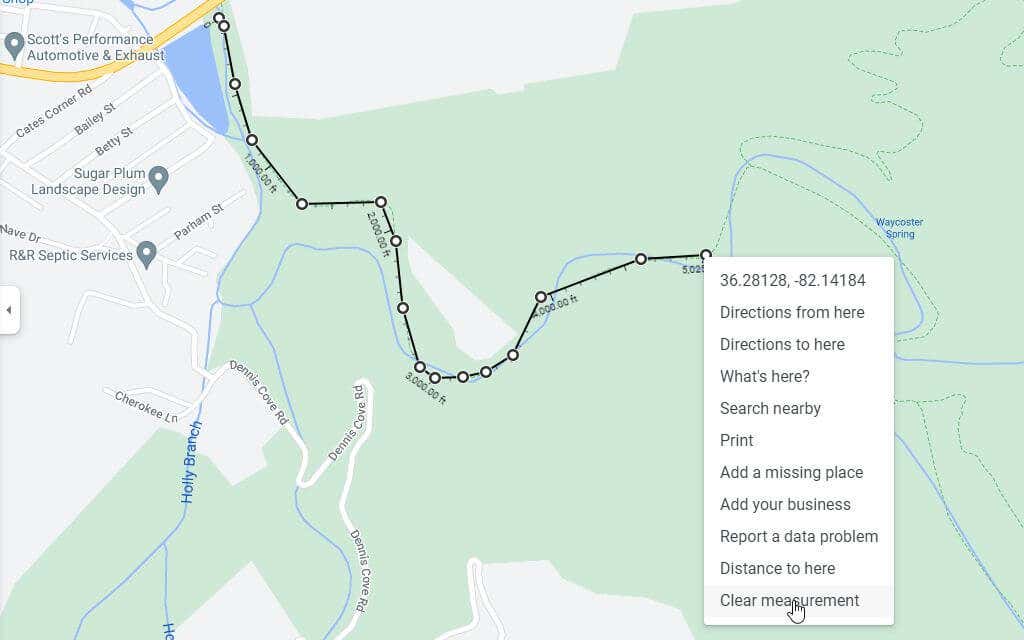
이렇게 하면 Google 지도 보기에서 선이 완전히 제거됩니다.
Google 내 지도에서 거리를 측정하는 방법
Google 지도의 또 다른 영역은 경유지가 있는 지도를 만들고 저장할 수 있는 내 지도 라이브러리 입니다. 이 지도에서도 거리를 측정할 수 있습니다.
왼쪽 메뉴에서 내 장소를 선택하여 Google 지도 내에서 Google 내 지도에 액세스하세요.
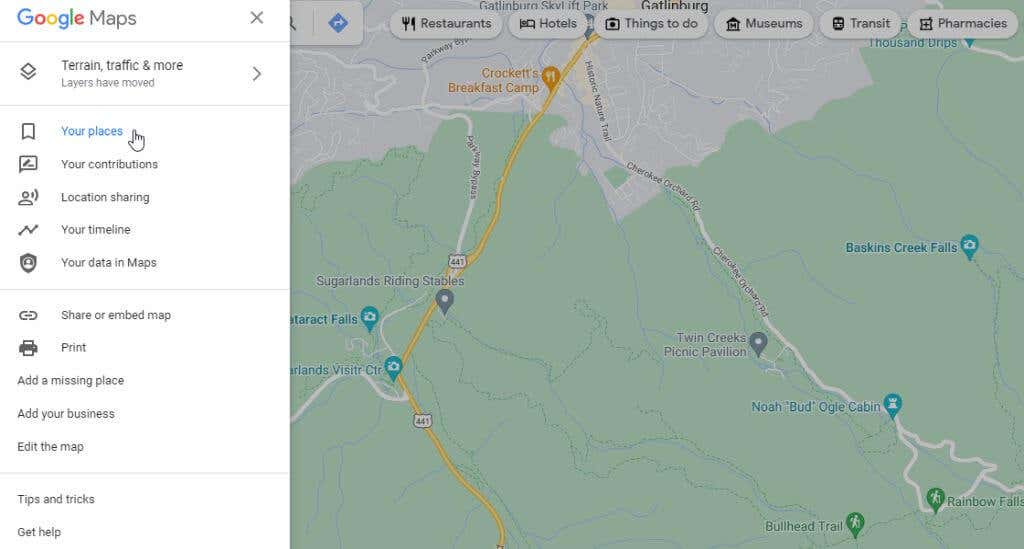
왼쪽 다음 창 메뉴에서 지도를 선택하세요.
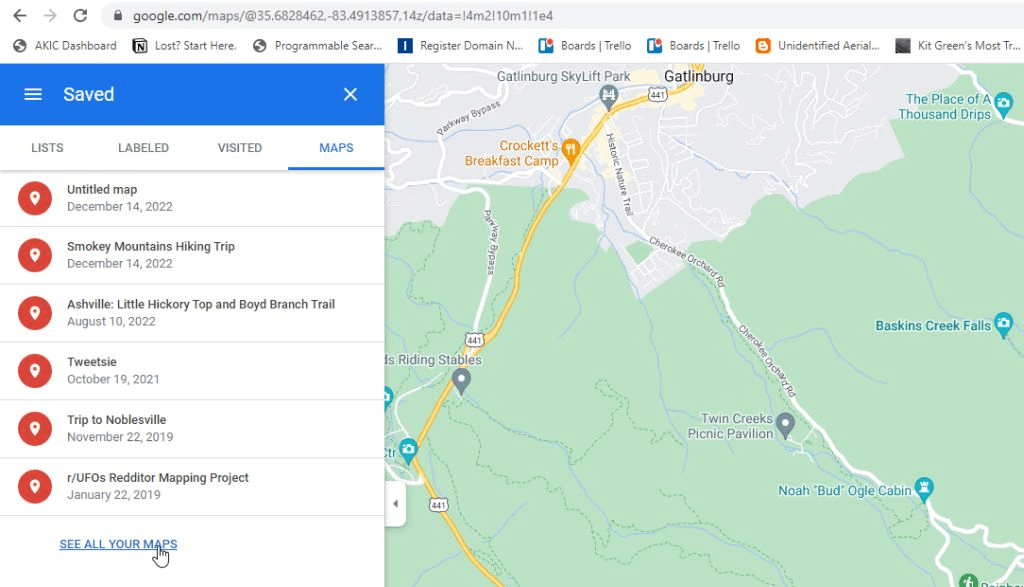
이렇게 하면 새 지도 만들기를 선택하여 매핑 세션을 시작할 수 있는 내 지도로 이동됩니다.
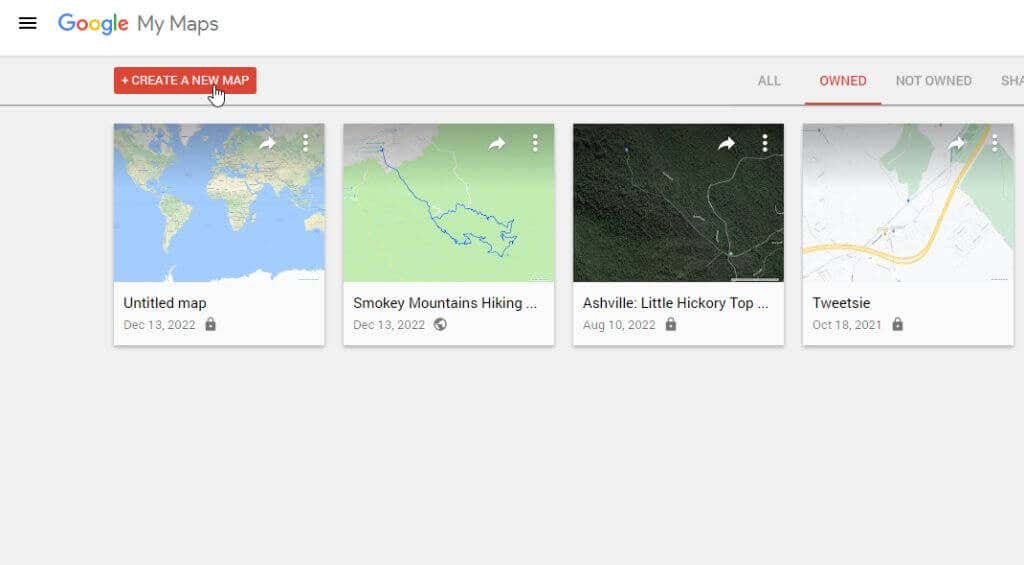
다음 창은 Google 지도와 매우 유사합니다. 창 상단의 검색 필드에 거리를 측정하려는 위치를 입력하세요. Enter를 누르거나 오른쪽 상단에 있는 돋보기 아이콘을 선택하세요.
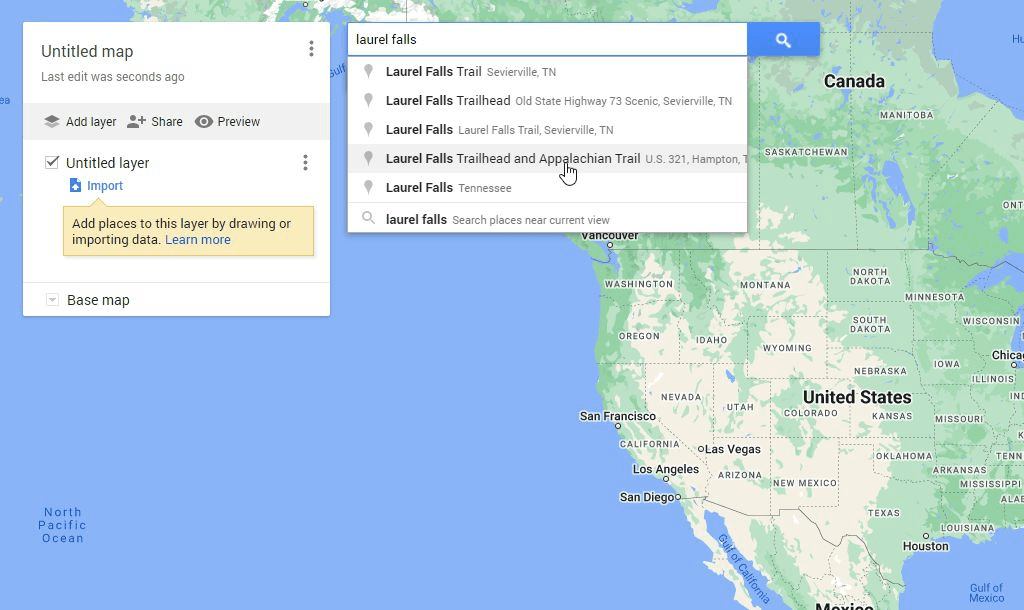
검색한 위치가 확대된 지도로 표시됩니다. 이제 검색 필드 아래에 아이콘 목록이 표시됩니다. 거리 측정 도구를 시작하려면 가장 오른쪽 눈금자 아이콘을 선택하세요.
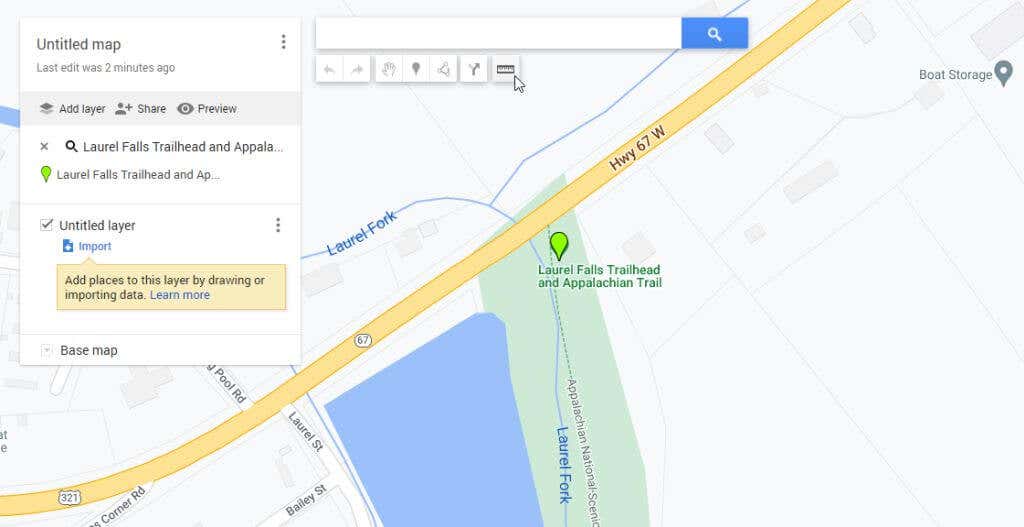
지도의 여러 지점에서 마우스를 클릭하면 각 클릭을 추적하는 희미한 파란색 점선이 표시됩니다. 작은 파란색 타원에는 지도를 클릭할 때마다 측정한 총 거리가 포함됩니다.
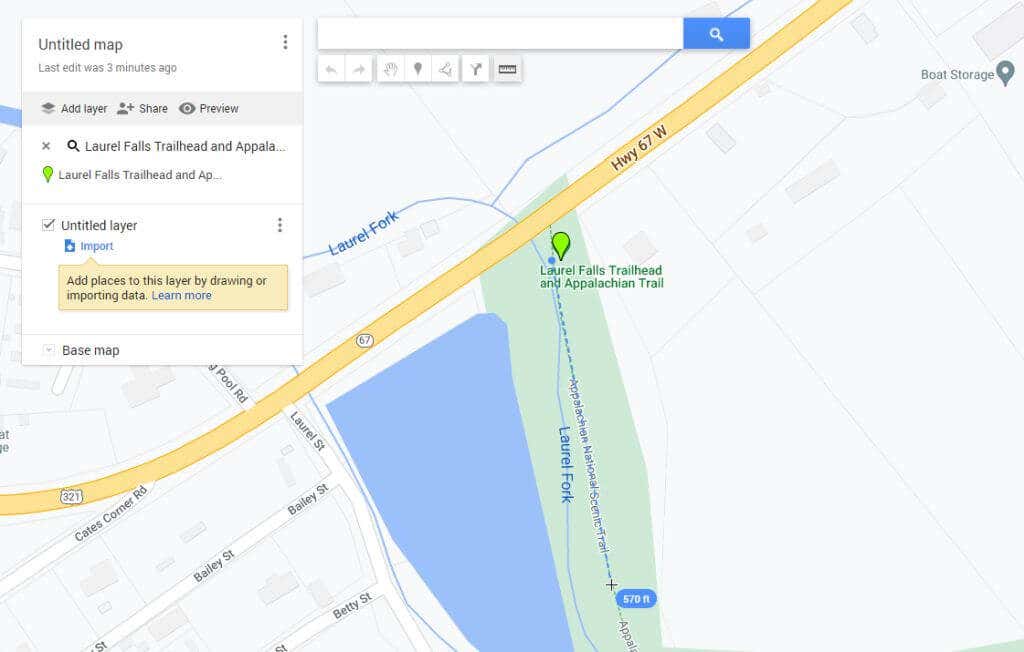
보시다시피 프로세스는 Google 지도와 매우 유사하지만 모양과 동작이 약간 다릅니다.
참고: 달리기나 자전거 타기에 대한 기능을 향상하고 지도 경로의 KML 파일을 다운로드할 수 있게 해주는 거리 측정 이라는 Google Chrome 웹 브라우저 확장 프로그램이 있습니다.
Google 지도 모바일에서 거리를 측정하는 방법
Google 지도 앱(기계적 인조 인간 휴대전화 또는 Apple 아이폰 )을 사용하여 거리를 측정하는 것이 웹 기반 버전보다 훨씬 쉽습니다.
빨간색 핀 마커가 나타날 때까지 지도를 길게 누릅니다..
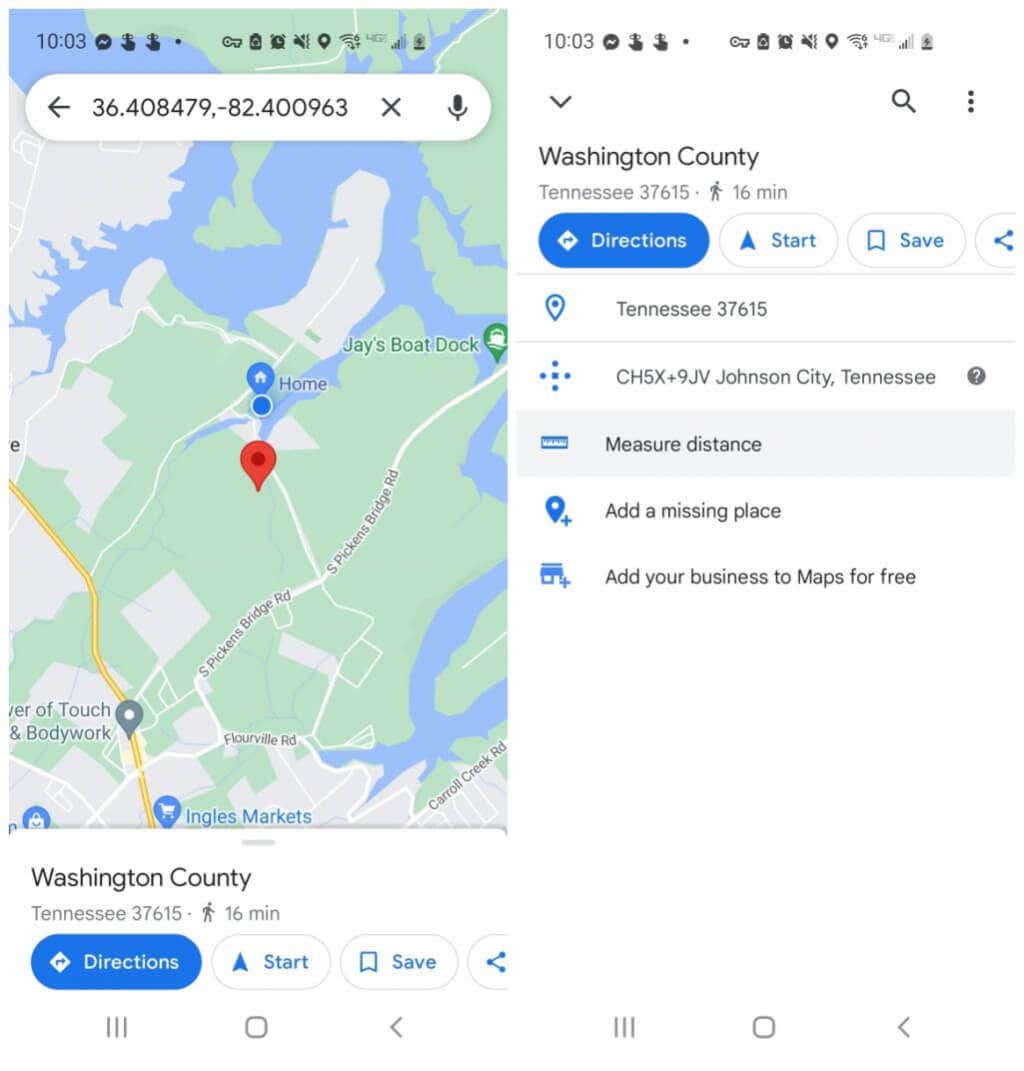
아이콘을 다시 탭하면 해당 위치에 대한 메뉴가 표시됩니다. 거리 측정을 탭하세요. 이렇게 하면 빨간색 마커가 있던 시작점이 배치되고 측정을 시작할 다음 지점을 선택할 수 있도록 화면 하단에 십자선 아이콘(빈 검은색 원)이 표시됩니다.
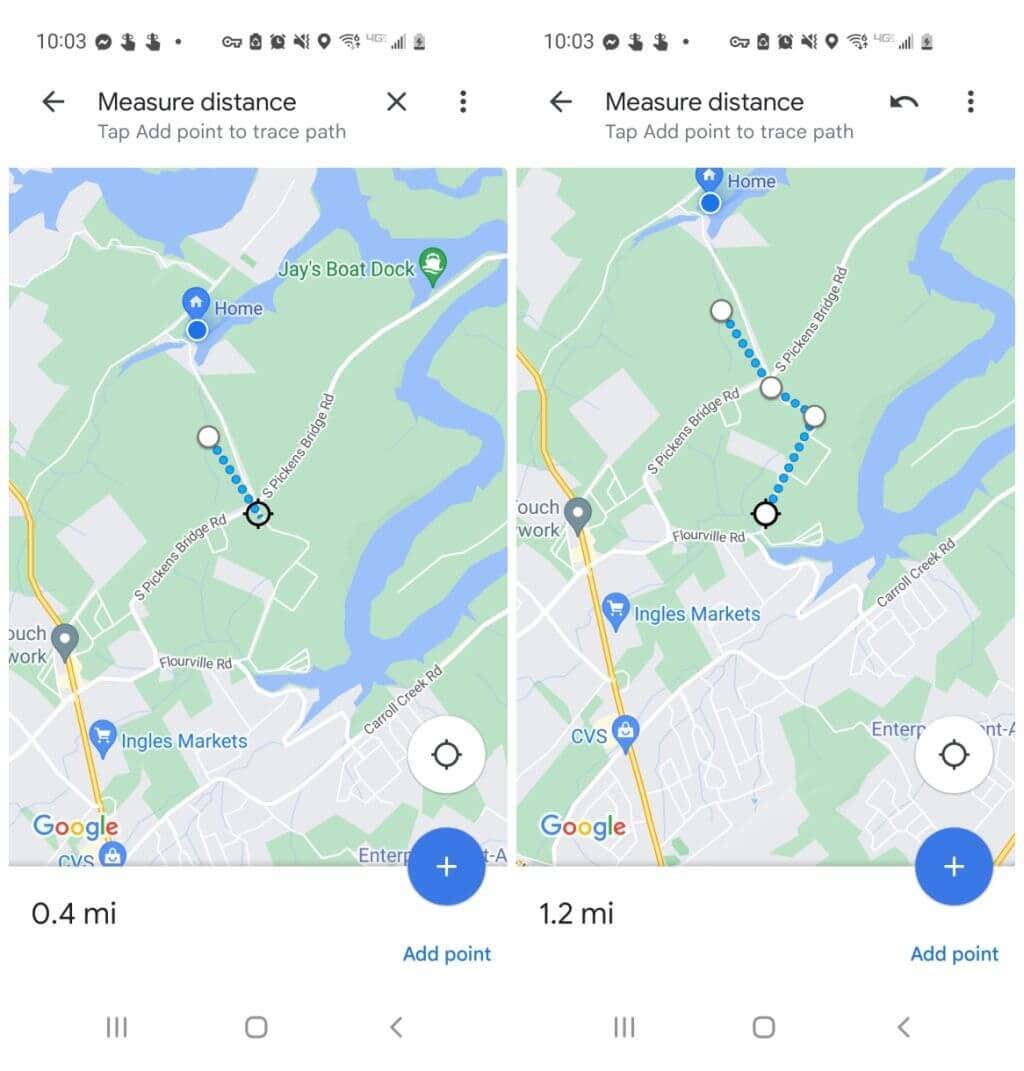
계속 거리를 측정하려는 다음 지점이 될 위치에 마커가 위치할 때까지 지도를 스크롤하고 파란색 더하기(+) 아이콘을 탭합니다. 이렇게 하면 첫 번째 위치에 연결된 두 번째 점이 추가됩니다.
이 과정을 계속하여 측정선에 각 점을 추가하면 거리가 표시되고 창 왼쪽 하단에 누적되는 것을 볼 수 있습니다.
거리 측정이 끝나면 뒤로 화살표를 탭하여 지도의 일반 모드로 다시 돌아가세요.
Google 지도에서 거리 측정은 쉽습니다
다음 여행이나 모험에서 어떤 종류의 활동을 하든 거리를 측정해야 하는 위치가 있을 것입니다.
안전한 시간을 보내고 Google 지도를 사용하면 A 지점에서 B 지점까지의 거리를 확인하는 데 도움이 됩니다. 이렇게 하면 더 많은 정보를 확보하여 정확한 여행 일정을 만드는 데 도움이 됩니다.
Google 지도에서 흥미로운 거리 측정 기능을 사용해 본 적이 있나요? 아래 댓글 섹션에서 여러분의 경험을 공유해 주세요!
.
관련 게시물: